当你在使用 Windows 系统过程中遇到“RPC 服务器不可用”的报错时,可能会不知所措。这个错误通常会阻止你访问共享资源、远程桌面、连接打印机,甚至影响某些软件的正常运行。本文将为你分析可能的原因并提供对应的解决方法,一起来看看。

一、常见原因分析
导致“RPC 服务器不可用”的原因比较多,但大致可以归为以下几类:
1、系统服务未正常运行
RPC(远程过程调用)依赖多个系统服务协同工作,如果它们没有启动或被禁用,RPC 自然不可用。
2、驱动或系统组件异常
网络适配器、主板芯片组等关键驱动异常,会让 RPC 无法正常通信。
3、主机名或 DNS 无法解析
在局域网中,如果电脑无法解析目标主机名,或 IP 地址配置有误,也可能出现连接失败的情况。
4、网络或防火墙阻断
防火墙拦截了 RPC 所使用的端口(如 TCP 135),或者设备间的网络连接异常,也会导致此错误。
5、注册表配置被篡改或损坏
某些清理工具或人为修改可能导致 RPC 相关注册表项配置错误,影响其运行。
二、解决方案汇总
根据上述原因,可以逐一对照以下解决方案进行排查和修复:
1、确保 RPC 相关服务已开启
按下 Win + R 快捷键,输入 services.msc 回车。
进入服务管理界面,确保以下服务处于“正在运行”状态:
Remote Procedure Call (RPC)
DCOM Server Process Launcher
RPC Endpoint Mapper
如果未运行,右键点击并选择“启动”,并且设置启动类型为“自动”。

2、使用驱动人生修复驱动状态
首先在电脑上下载并安装驱动人生。

 好评率97%
好评率97%  下载次数:4365734
下载次数:4365734 完成后打开软件,进入“驱动管理”界面扫描电脑的硬件驱动。
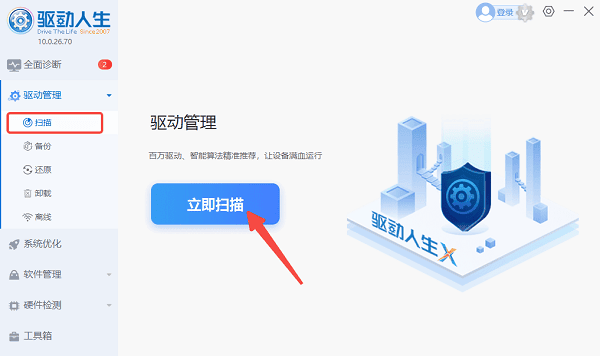
如果检测到网卡、主板、远程协助等驱动需要更新版本,点击“一键修复”。
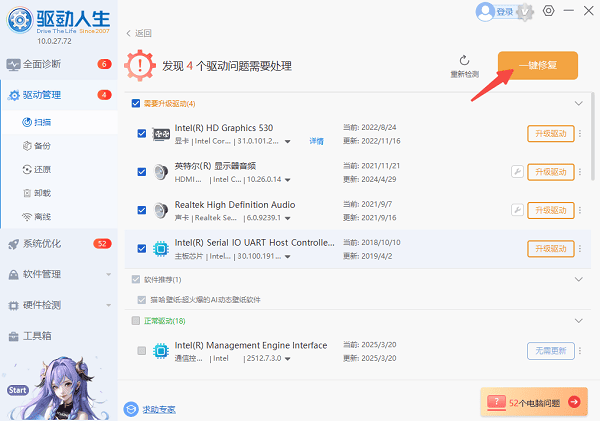
等待修复完成后重启系统,再查看问题是否已解决。
3、检查网络和主机名解析
尝试使用 ping 和 nslookup 命令测试目标主机是否联通,如果DNS 配置不正确,需要检查以下几项:
本地 DNS 设置是否异常。
目标计算机名称是否正确拼写。
局域网中是否启用了 IPv6(建议在排查时先关闭)。
4、检查防火墙设置和端口状态
检查安全软件,确保端口 135、139、445 未被拦截。
打开控制面板 > 防火墙 > 允许应用通过防火墙,勾选 “远程协助”。
使用 netstat -an 命令查看端口监听状态。
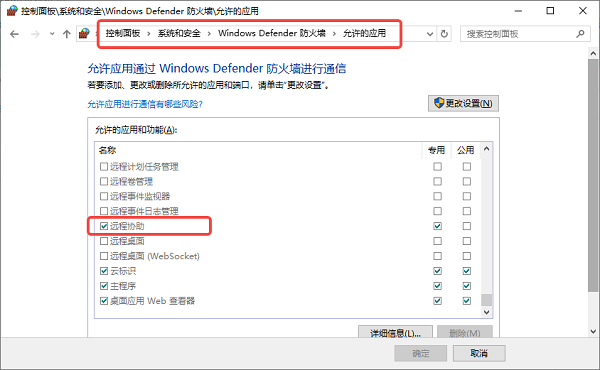
5、注册表校验
这个方法适合有经验的技术人员或 IT 支持人员操作:
打开电脑注册表,确认如下路径存在且配置正确:
HKEY_LOCAL_MACHINE\SYSTEM\CurrentControlSet\Services\RpcSs

这个路径包含了 RPC 服务的启动类型、依赖项等配置信息。如果这些设置被修改为错误值,可能导致服务无法启动,即使在“服务”管理界面尝试手动启动也无效。
“RPC 服务器不可用” 并不是一个致命错误,但确实会严重影响网络和设备间的协作。你可以从驱动、服务、网络、防火墙等几个方面逐一排查,快速定位问题。如果你不确定问题是否与驱动有关,使用“驱动人生”能够帮你大大简化排查流程,节省时间成本。



